Все сканеры серии LiDE фирмы Canon отличаются небольшими размерами и весом, а так же легкостью в настройках и использовании. Не смотря на то, что все они относятся к разряду планшетных, малые габариты позволяют рассматривать их как портативные. По крайней мере в том смысле, что такое устройство при необходимости можно легко взять с собой.
Планшетный сканер
Canon CanoScan LiDE 700F
($135) совпадает с остальными моделями данной серии по всем вышеуказанным параметрам. Отличие же этой модели состоит в том, что он может сканировать пленки.
К сожалению, как устройство для оцифровки пленок сканер CanoScan LiDE 700F…”никакой” – настолько “никакой”, что лучше бы инженеры Canon не добавляли сюда эту функцию. Хорошая новость в том, что ограничения для прозрачных оригиналов никоим образом не касаются других видов сканирования.
Функциональность
Любой планшетный сканер потенциально является сканером общего назначения. Но модели типа Canon CanoScan LiDE 700F, в которых отсутствует устройство автоматической подачи документов, как правило, имеют больший акцент на оцифровку фотографий. Это особенно видно по программному обеспечению, поставляемому с устройством.

Комплект поставки сканера Canon CanoScan LiDE 700F
Драйверы Twain и WIA, идущие в комплекте с Canon CanoScan LiDE 700F, позволяют сканировать практически из любого приложения, в котором предусмотрена такая функция. К ним в дополнение идут программа ArcSoft PhotoStudio и утилита для сканирования MP Navigator EX от Canon.
Утилита включает в себя функцию оптического распознавания символов (OCR). Но они имеет ограничения, так как позволяет сохранить результат распознавания только в формате ТХТ или PDF с поиском по тексту. Если вы хотите большего, то придется воспользоваться внешним приложением. Стоит так же отметить, что не со всеми текстами функция распознавания справляется одинаково хорошо. Для шрифта Times New Roman размер кегля 12пт был самым малым, с которым программа справилась без ошибок. В то же время, распознать без ошибок шрифт Arial 12пт данной утилите не удалось.
Настройка и сканирование
Настройка Canon CanoScan LiDE 700F типична для сканеров, которые запитываются по USB-кабелю. Нужно просто установить программное обеспечение, разблокировать сканирующую головку и подключить сканер к компьютеру USB-кабелем, идущим в комплекте. Сканер тестировался совместно с компьютером под управлением Windows Vista. Установочный диск содержит так же драйверы и полный набор программного обеспечения для Windows XP, Windows 2000 и Mac OS старше версии 10.2.7. Производитель утверждает что драйверы и ПО совместимы так же с Windows 7.
Сканировать документы и фотографии с помощью Canon CanoScan LiDE 700F довольно легко. Как и другие сканеры серии CanoScan LiDE, модель 700F предлагает несколько вариантов запуска процесса сканирования. Для тех, кто предпочитает использовать для сканирования кнопки быстрого запуска, эти органы управления выведены на переднюю панель. Они подписаны как Copy, Scan, PDF и E-Mail. Если же вы отдаете предпочтение управлению с помощью мышки и клавиатуры, то аналогичный набор команд можно найти в утилите MP Navigator EX.
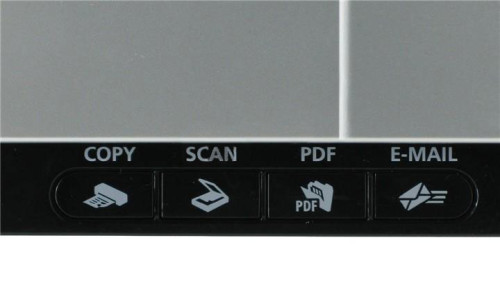
Кнопки управления на передней панели сканера Canon CanoScan LiDE 700F
По умолчанию процесс сканирования в Canon CanoScan LiDE 700F полностью автоматический как в первом, так и во втором случаях. Программа сама производит прескан, анализирует изображение; автоматически подбирает настройки для типа сканируемого документа (например текста или фото), устанавливает разрешение, настройки цвета (цветной или черно-белый) и т.д.; и наконец запускает сканирование. Если же вы предпочитаете сами контролировать процесс, то установка галочки в чекбокс “Use the scanner driver (использовать драйвер сканера) ” позволит вам открыть окно драйвера и выставить настройки по своему усмотрению.
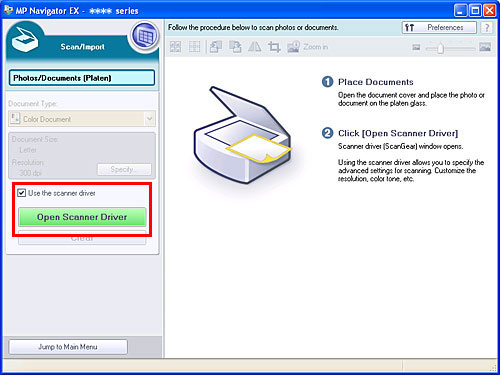
Если вы предпочитаете сами контролировать процесс, то установка галочки в чекбокс “Use the scanner driver (использовать драйвер сканера) ” позволит вам открыть окно драйвера и выставить настройки по своему усмотрению.
Сканирование с помощью драйвера
При использовании драйвера вы можете выполнить прескан вручную, оценить результат, а затем начать сканировать в одном из трех режимов, таких как:
Так же драйвер поддерживает ставшую уже более-менее стандартной функцию Backlight Correction. На русский ее название можно перевести как «коррекция освещенности» или «коррекция подсветки фона», но чаще всего его переводят как «коррекция фона». Суть этой функции в том, что она улучшает детализацию объектов на снимках с яркой фоновой подсветкой (съемка против света или в комнате на фоне яркого окна и т.д.). В рассматриваемом здесь устройстве данный вид коррекции работает превосходно.
При тестировании Canon CanoScan LiDE 700F качество оцифровки фотографий в большинстве случаев оказалось более чем приемлемым. Копии отсканированных фотографий, распечатанные на принтере Epson PictureMate, по качеству не дотягивали до уровня исходников, но вполне подходили как снимки, которые можно подарить семье или друзьям. На одном фото, однако серый кот получился частично синим.Многие сканеры имеют тенденцию к тому, чтобы придавать голубоватый оттенок серым участкам. Но это первый сканер, который отобразил серый объект абсолютно синим. К счастью в Canon CanoScan LiDE 700F подобные проблемы с цветопередачей встречаются редко, а в тех случаях, когда они действительно проявляются – не составит особого труда произвести коррекцию с помощью внешней программы редактора изображений.
Скорость сканирования фотографий достаточно высока. По предварительным расчетам она составила 15 секунд для снимка 10×15 см с разрешением 300 ppi (пикселей на дюйм) и 25 секунд для 400 ppi.
Сканирование прозрачных оригиналов
Сканер Canon CanoScan LiDE 700F имеет оптическое разрешение 4800 ppi, что вполне подходит для сканирования пленок, однако при тестировании этой функции сканы оказались слегка не в фокусе и из-за этого наблюдалось легкое размытие. Плюс к этому наблюдалась потеря деталей в затененных участках на светлом фоне. Полученное качество приемлемо для рабочих снимков, но вставлять в рамку и вешать их на стену я бы не стал. Тем не менее реальная проблема использования 700F для работы с пленками не качество – узкое место здесь ограниченный и громоздкий процесс сканирования.
Начнем с того, что вы не можете оцифровывать слайды – только полосы рулонной пленки. Вероятно это потому, что у используемого здесь контактного датчика изображения (CIS) не хватает глубины резкости, т.к. в слайде пленочный оригинал вставлен в рамку, а это требует большего фокусного расстояния сканера. Хотя Canon этого не подтверждает.
Во вторых, слайд-модуль не встроен в крышку, как в большинстве планшетных сканеров – это отдельный блок с кабелем, который подключается к базовому устройству. Хуже того, он достаточно большой для устройства, которое предназначено для сканирования всего лишь одного кадра за раз. Чтобы подготовить сканер к сканированию прозрачных оригиналов нужно подключить модуль, разместить на планшете рамку с заправленной полоской пленки, удалить со слайд-модуля крышку, разместить его над нужным кадром, закрыть крышку сканера и только потом начинать процесс сканирования.

Чтобы подготовить сканер к сканированию прозрачных оригиналов нужно подключить модуль, разместить на планшете рамку с заправленной полоской пленки, удалить со слайд-модуля крышку, разместить его над нужным кадром, закрыть крышку сканера и только потом начинать процесс сканирования.
Предварительное сканирование заняло при тестировании 1 мин 38 сек. Только после этого появилась возможность оценить, корректно ли размещена пленка. Окончательное сканирование с разрешением 2400 ppi заняло дополнительные 2 мин 26 сек.
Если вы не собираетесь сканировать слайды, будете редко сканировать рулонную пленку и оцифровывать за раз только один или два кадра, то можно отнестись к вышеупомянутым ограничениям Canon CanoScan LiDE 700F снисходительно. Да и то если не знать, что за меньшие деньги можно получить большую функциональность. Например менее дорогой
Epson Perfection V330
сканирует четыре слайда или одну шестикадровую полосу пленки за раз. И при том делает это быстрее.
Итог
Ограниченные возможности сканера Canon CanoScan LiDE 700F для сканирования документов, и еще более ограниченные для оцифровки пленок, делает его плохим выбором для решения обеих этих задач. Он неплохо справляется с фотографиями, но его трудно порекомендовать даже для сканирования снимков с целью размножения – разве что вам предложат существенную скидку. Если вы собираетесь работать с пленками, то можно заплатить меньше, а получить больше с Еpson Perfection V330, который в придачу еще сканирует и слайды. А если сканирование прозрачных оригиналов вас не интересует, то можно потратить еще меньше и получить прекрасный сканер для фотографий
Canon CanoScan LiDE 110
.
Достоинства
Недостатки
Сегодня мы рассмотрели тему: «Обзор планшетного сканера Canon CanoScan LiDE 700F». Наша статья предоставляет полную информацию и помогает глубже понять важные аспекты вопроса. Надеемся, что материал был полезен и расширил ваши знания. Также рекомендуем ознакомиться с нашей новой статьей — ТОП 10 лучших сканеров в этом году.
Оставайтесь с нами для дальнейших интересных и познавательных материалов!

